电脑删除开机引导项详细教程
时间:2019-02-25
最近很多用户在问小编如何删除开机引导项,其实删除的方法并不难,只要根据下面的图文教程一步步操作就可以了,下面来看看详细的教程吧。
如何删除开机引导项
1、在Windows下“开始”-》"所有程序"-“附件”-》“运行”(快捷键:windows键+R),输入msconfig并回车
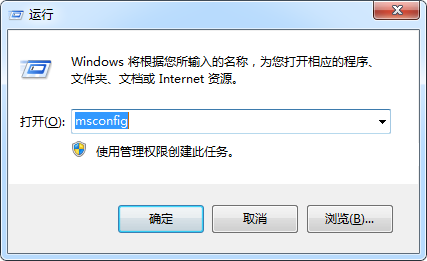
第二步、在弹出的窗口中点击“引导”项,即可看到你当前系统中存在的所有系统引导项,如图:
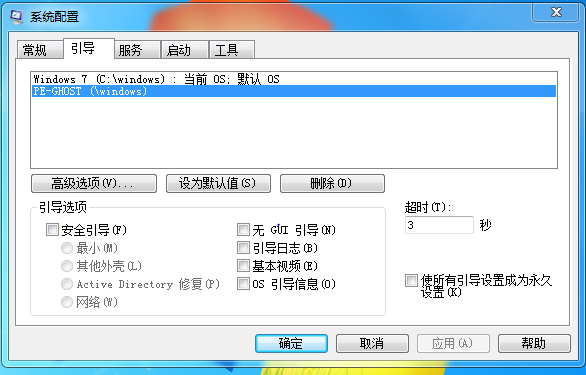
第三步、选择你想删除的系统引导项,点击删除即可(注:当前OS,即默认的系统是不可删除的,你点击当前默认的系统时,删除按钮是不可用的如图:)在删除之前一定要清楚哪个系统是不可用的,即哪个系统引导项是多余,确定好之后才能删除,否则将会把一些有用的系统引导删除。
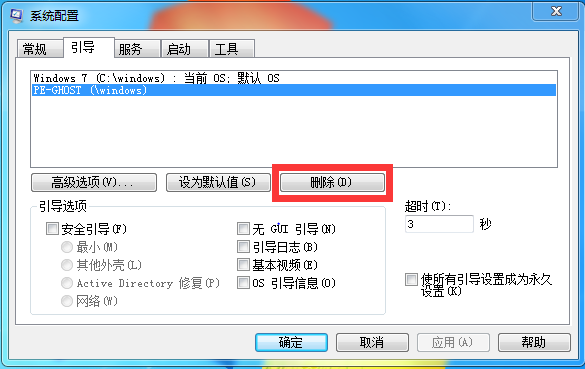
4.点击确定之后会弹出提示,点击重新启动之后就可以看到开始的时候不会出现引导项了

以上就是酷下载小编法老叔叔给各位用户带来的如何删除开机引导项详细介绍了,更多相关文章等你来看,欢迎关注酷下载哦。
|
Windows常见问题汇总 |
||||
| 设置自动关机 | 我的电脑图标 | 蓝屏怎么办 | 黑屏怎么办 | |
| 开机密码 | 任务管理器 | 内存占用过高 | 文件被占用 | |
| 打不出字 | 电脑死机 | 开不了机 | 怎么进入bios | |
| 选择性粘贴 | 快捷复制粘贴 |
加密文件夹 |
提高开机速度 |
|
| 恢复回收站 | 查看电脑配置 | Fn用法 |
电脑卡顿 |
|
| hosts文件 |
远程唤醒开机 |
定时开机 | 任务栏设置 | |
| 管理员权限 | 远程连接 | 扫描仪怎么用 | 显示器模糊 | |












